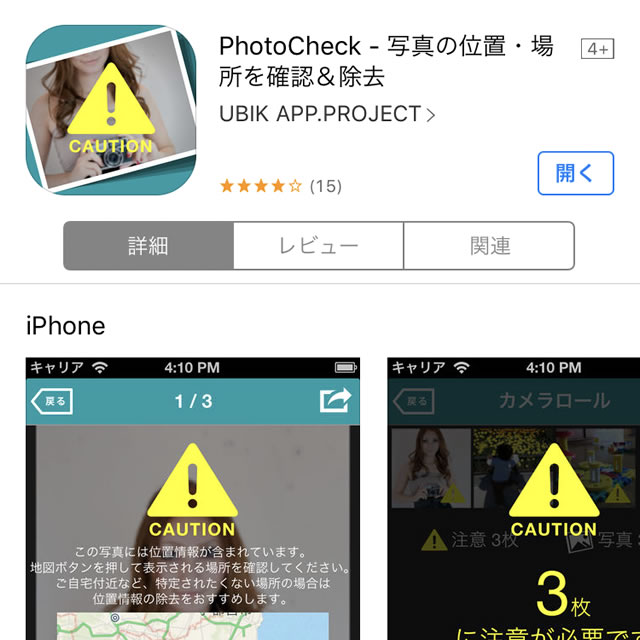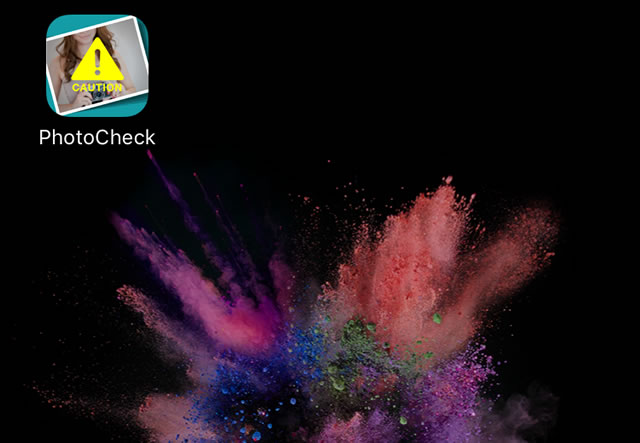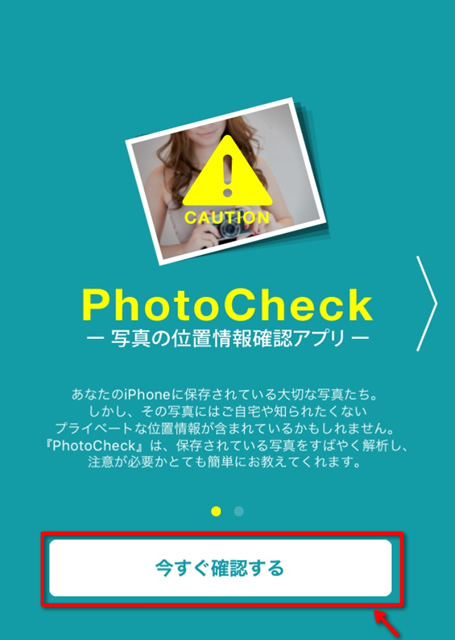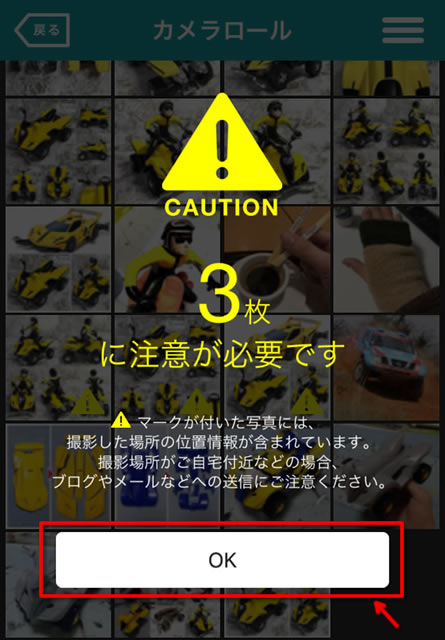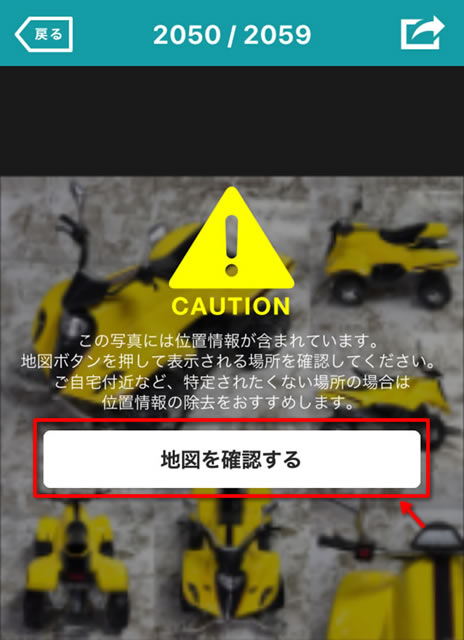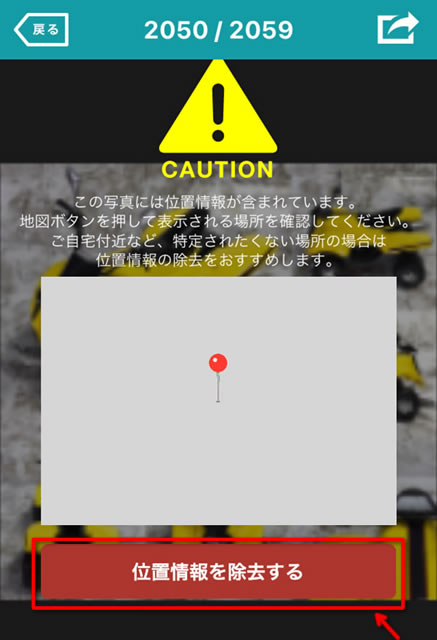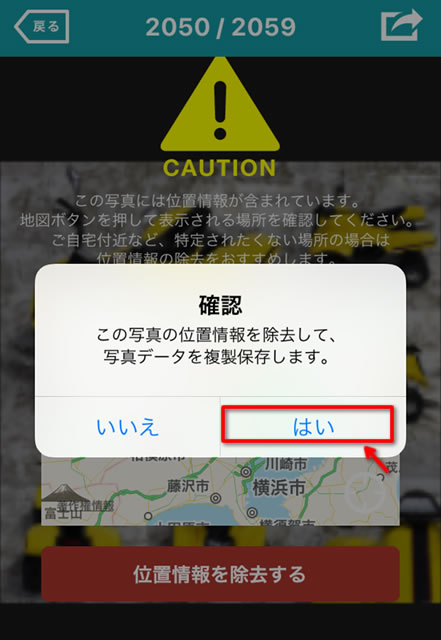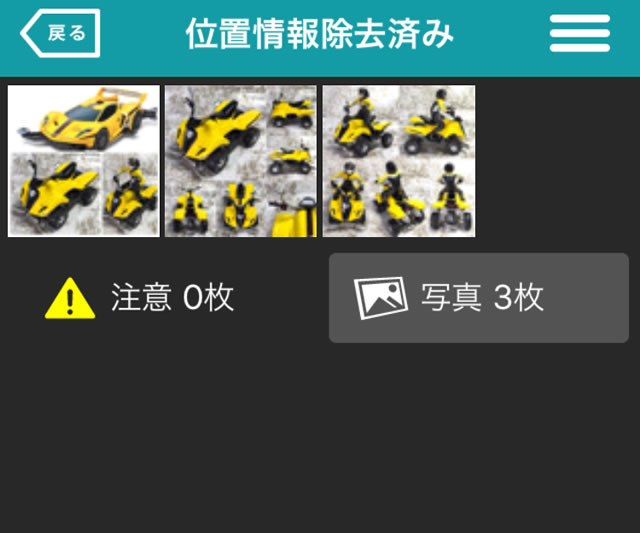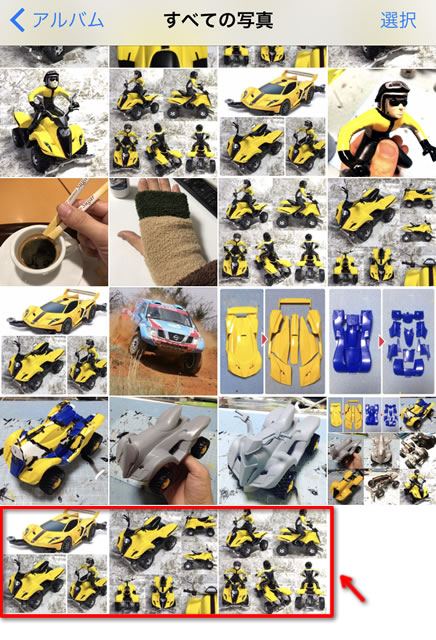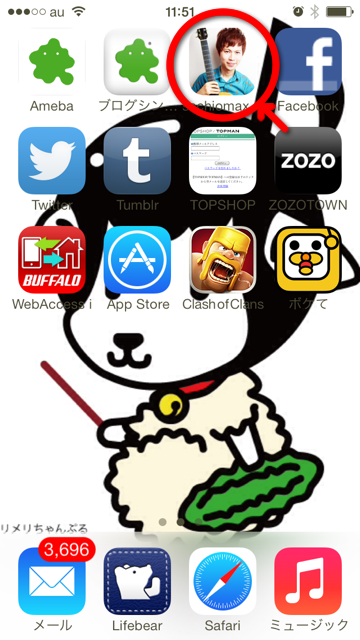iPhone„Āģ„āę„É°„É©„āĄ„ÄĀInstagramÔľą„ā§„É≥„āĻ„āŅ„āį„É©„ɆԾȄɼTwitterÔľą„ÉĄ„ā§„ÉÉ„āŅ„ɾԾȄĀ™„Ā©„Āģ„āę„É°„É©„āĘ„Éó„É™„ĀߌÜôÁúü„āíśíģŚĹĪ„Āó„Āü„Ā®„Āć„Āę„ÄĆšĹćÁĹģśÉÖŚ†Ī„Äć„ĀģŤ®≠Śģö„ĀĆON„Āę„Ā™„Ā£„Ā¶„ĀĄ„āč„Ā®„ÄĀśíģŚĹĪ„Āó„ĀüŚÜôÁúü„ĀęśíģŚĹĪ„Āó„ĀüŚ†īśČÄÔľąšĹćÁĹģśÉÖŚ†ĪԾȄĀĆśģč„Ā£„Ā¶„Āó„Āĺ„ĀĄ„Āĺ„Āô„Äā
InstagramÔľą„ā§„É≥„āĻ„āŅ„āį„É©„ɆԾȄɼTwitterÔľą„ÉĄ„ā§„ÉÉ„āŅ„ɾԾȄĀģŚ†īŚźą„ÄĀśäēÁ®Ņ„Āģťöõ„ĀęšĹćÁĹģśÉÖŚ†Ī„ĀģŤŅŌ䆄āí„Āó„Ā™„ĀĎ„āĆ„ĀįÁĒĽŚÉŹ„ĀęšĹćÁĹģśÉÖŚ†Ī„ĀĮśģč„āä„Āĺ„Āõ„āď„ĀĆ„ÄĀE„É°„Éľ„Éę„Ā™„Ā©„ĀßÁõīśé•śł°„Āó„ĀüÁĒĽŚÉŹ„Āę„ĀĮšĹćÁĹģśÉÖŚ†Ī„ĀĆśģč„āä„Āĺ„Āô„Äā
„Āĺ„Āö„ĀĮ„ÄĀśíģŚĹĪŚČć„ĀęiPhone„Āģ„ÄĆŤ®≠Śģö„Äć‚Üí„ÄĆ„Éó„É©„ā§„Éź„ā∑„Éľ„Äć‚Üí„ÄĆšĹćÁĹģśÉÖŚ†Ī„āĶ„Éľ„Éď„āĻ„Äć„Āč„āČŤ©≤ŚĹď„Āģ„āĘ„Éó„É™„ĀģšĹćÁĹģśÉÖŚ†ĪŤ®≠Śģö„āí„ÄĆŤ®ĪŚŹĮ„Āó„Ā™„ĀĄ„Äć„Āꍮ≠Śģö„Āó„Āĺ„Āó„āá„ĀÜ„Äā
„Āô„Āß„ĀęśíģŚĹĪ„Āó„Āü„āā„Āģ„ĀĮ„ÄĀiPhonešłä„ĀßšĹćÁĹģśÉÖŚ†Ī„āíÁį°Śćė„ĀęŚČäťô§„Āô„āč„Āď„Ā®„ĀĆŚáļśĚ•„Ā™„ĀĄ„Āģ„Āß„ÄĀŚįāÁĒ®„Āģ„āĘ„Éó„É™„āíšĹŅ„Ā£„Ā¶šĹćÁĹģśÉÖŚ†Ī„āíŚČäťô§„Āó„Āĺ„Āô‚Üď‚Üď‚Üď
ŚŹāŤÄÉÔľöPhotoCheck - ŚÜôÁúü„ĀģšĹćÁĹģ„ÉĽŚ†īśČÄ„āíÁĘļŤ™ćԾܝô§ŚéĽ
šĹćÁĹģśÉÖŚ†Ī„āíŚČäťô§„Āô„āč„āĘ„Éó„É™„ĀĆ„ĀĄ„ĀŹ„Ā§„Āč„Āā„āä„Āĺ„Āó„Āü„ĀĆ„ÄĀšĽäŚõě„ĀĮ„ÄĆPhotoCheck„ÄćÔľąÁĄ°śĖôԾȄĀ®„ĀĄ„ĀÜ„āĘ„Éó„É™„āíÁīĻšĽč„Āó„Āĺ„Āô„Äā
„Āĺ„Āö„ĀĮ„ÄĀ„āĘ„Éó„É™„āí„ā§„É≥„āĻ„Éą„Éľ„Éę„Āó„Āĺ„Āô‚Üď‚Üď‚Üď
Áęč„Ā°šłä„Āí„āč„Ā®ŚļÉŚĎä„ĀĆŤ°®Á§ļ„Āē„āĆ„āč„Āģ„ĀßťĖČ„Āė„Ā¶ś¨°„Āģ„Éö„Éľ„āł„Āł‚Üď‚Üď‚Üď
„ÄĆšĽä„Āô„ĀźÁĘļŤ™ć„Āô„āč„Äć„āí„āŅ„ÉÉ„Éó„Āô„āč„Ā®šĹćÁĹģśÉÖŚ†Ī„ĀĆŚÖ•„Ā£„Ā¶„Āó„Āĺ„Ā£„Ā¶„āčÁĒĽŚÉŹ„ā퍶č„Ā§„ĀĎ„Ā¶„ĀŹ„āĆ„Āĺ„Āô‚Üď‚Üď‚Üď
„ÄĆOK„Äć„āí„āŅ„ÉÉ„Éó„Āß„ÄĀšĹćÁĹģśÉÖŚ†Ī„ĀĆŚÖ•„Ā£„Ā¶„Āó„Āĺ„Ā£„Ā¶„āčÁĒĽŚÉŹ„āíÁĘļŤ™ć‚Üď‚Üď‚Üď
ÁĒĽŚÉŹ„āíśĆáŚģö„Āó„ÄĀ„ÄĆŚúįŚõ≥„āíÁĘļŤ™ć„Āô„āč„Äć„āí„āŅ„ÉÉ„Éó„Āô„āč„Ā®ŚúįŚõ≥„Ā®śíģŚĹĪŚ†īśČÄ„ĀĆŤ°®Á§ļ„Āē„āĆ„Āĺ„Āô‚Üď‚Üď‚Üď
„ÄĆšĹćÁĹģśÉÖŚ†Ī„āíťô§ŚéĽ„Āô„āč„Äć„āí„āŅ„ÉÉ„Éó‚Üď‚Üď‚Üď
ÁĘļŤ™ć„Āß„ÄĆ„ĀĮ„ĀĄ„Äć„āí„āŅ„ÉÉ„Éó„Āô„āč„Ā®„ÄĀšĹćÁĹģśÉÖŚ†Ī„ĀĆś∂ą„Āą„Āüver„ĀģÁĒĽŚÉŹ„ĀĆšĹúŤ£Ĺ„Āē„āĆ„Āĺ„Āô‚Üď‚Üď‚Üď
„āę„É°„É©„É≠„Éľ„Éę„ā퍶č„āč„Ā®śĖį„Āü„ĀęŤŅŌ䆄Āē„āĆ„Ā¶„ĀĄ„āč„Āģ„ĀĆ„āŹ„Āč„āä„Āĺ„Āô‚Üď‚Üď‚Üď
ŚÖÉ„ĀģšĹćÁĹģśÉÖŚ†Ī„ĀģŚÖ•„Ā£„ĀüÁĒĽŚÉŹ„ĀĮiPhonešłä„Āęśģč„Ā£„Ā¶„Āĺ„Āô„Āģ„Āß„ÄĀťĖďťĀē„Āą„Ā¶ťÄĀ„Ā£„Āü„āä„Āó„Ā™„ĀĄ„āą„ĀÜ„ĀęŚČäťô§„Āó„Ā¶„Āó„Āĺ„ĀĄ„Āĺ„Āô„Äā
„Ā°„Ā™„ĀŅ„Āę„ÄĀšĹćÁĹģśÉÖŚ†Ī„ĀģŚÖ•„Ā£„Ā¶„Āó„Āĺ„Ā£„ĀüÁĒĽŚÉŹ„āíInstagramÔľą„ā§„É≥„āĻ„āŅ„āį„É©„ɆԾȄĀę„āĘ„ÉÉ„Éó„Āó„ĀüŚ†īŚźą„ÄĀ„ā§„É≥„āĻ„āŅ„āį„É©„ɆŚĀī„ĀßšĹćÁĹģśÉÖŚ†Ī„ĀĆOFF„Āę„Ā™„Ā£„Ā¶„ĀĄ„āĆ„ĀįśäēÁ®Ņ„Āē„āĆ„ĀüÁĒĽŚÉŹ„Āę„ĀĮšĹćÁĹģśÉÖŚ†Ī„ĀĮśģč„Ā£„Ā¶„ĀĄ„Ā™„ĀĄ„Āģ„ĀĮÁĘļŤ™ć„Āß„Āć„Āĺ„Āó„Āü„Äā
ŚŹāŤÄÉ„Āĺ„Āß„Āę„Äā
By„Āē„Ā°„Āä